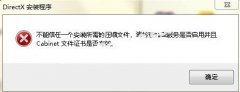电脑无法上网是许多人在日常使用中常遇到的问题。这不仅影响了工作效率,也让人感到困惑。幸运的是,解决这些网络连接问题并不一定复杂。掌握一些基础的排查技巧,往往能迅速找出并修复问题,恢复正常的网络服务。

了解网络连接的基础知识至关重要。通常情况下,电脑连接网络依赖于几个关键要素:硬件、驱动程序和网络设置。如果任何一个环节出现故障,都可能导致无法上网。进行全面的检查是必要的。
确认硬件的正常工作。检查网线是否连接牢靠,确保网络路由器或调制解调器的指示灯正常。如果使用无线网络,检查无线开关是否打开,并确保没有设置飞行模式。硬件问题往往是网络故障的根源之一,简简单单的连接不良可能就会导致无法联网。
接下来,关注系统的网络设置。在Windows系统中,网络适配器的设置可能会被意外更改。打开网络和共享中心,检查网络连接的状态。如果出现有限连接或未识别的网络提示,可以考虑运行Windows自带的网络故障排除工具,这通常能自动识别并修复常见问题。
驱动程序的更新也是关键。过时或损坏的网络驱动程序可以导致各种网络问题。访问设备管理器,查看网络适配器的状态,确认是否需要更新驱动程序。下载并安装最新版本的驱动程序,不仅可以解决当前的问题,还有助于提升网络性能。
不同于硬件和软件的问题,有时网络服务提供商的故障也会导致无网状态。可以通过手机等其他设备连接到同一网络,确认问题是否出在网络本身。如果其他设备也无法上网,可能需要联系技术支持进行进一步排查。
若以上方法都无法解决问题,可以考虑重置网络设置。这将清除所有自定义设置,并恢复为默认状态。打开命令提示符,输入相关命令进行网络重置,之后重启电脑,看看网络是否恢复正常。
---
常见问题解答(FAQ)
1. 我的电脑已经连接到Wi-Fi,但仍然无法上网,怎么办?
确保路由器正常工作,尝试重新启动路由器。同时检查网络适配器设置,确保获取IP地址自动已启用。
2. 如何更新网络驱动程序?
打开设备管理器,找到网络适配器,右键点击并选择更新驱动程序,可以自动搜索更新或手动选择下载的驱动。
3. 重置网络设置会影响我的其他网络设备吗?
不会。网络设置重置只影响当前计算机的网络配置。
4. 为什么有时网络故障是由于ISP的问题?
网络服务提供商可能在进行维护或者出现故障,这会间歇性地导致用户无法连接互联网。
5. 能否用命令行排查网络问题?
可以使用ping命令测试网络连接,或使用ipconfig查看本机的网络配置状态。
通过以上技巧与步骤,用户在遇到网络连接问题时,能够更加从容地进行排查和修复,尽快恢复正常的网络使用。